Kaip sukurti sistemos vaizdo atsarginę kopiją sistemoje „Windows 10“.
Įvairios / / November 28, 2021
Sistemos vaizdas yra tiksli standžiojo disko (HDD) kopija ir apima sistemos nustatymus, failus, programas ir kt. Iš esmės tai apima visą jūsų C: diską (darant prielaidą, kad C: diske įdiegėte „Windows“) ir jūs galite naudokite šį sistemos vaizdą, kad atkurtumėte ankstesnį kompiuterio darbo laiką, jei sistema sustojo dirbantys. Pavyzdžiui, paimkite scenarijų, kai kietasis diskas sugenda dėl sugadintų „Windows“ failų, tada galėsite atkurti failus naudodami šį sistemos vaizdą ir kompiuteris grįš į darbinę būseną.
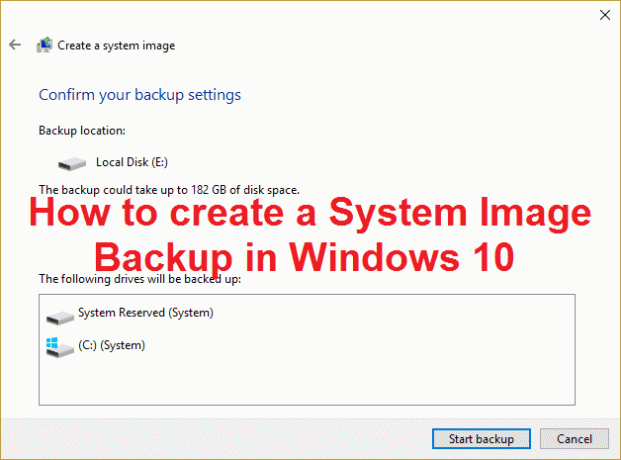
Vienintelė problema naudojant sistemos vaizdą yra ta, kad negalite pasirinkti atskirų elementų, kuriuos norite atkurti, kai atliekate sistemos atkūrimą naudojant šį vaizdą. Visi dabartiniai nustatymai, programos ir failai bus pakeisti sistemos vaizdo turiniu. Be to, pagal numatytuosius nustatymus į šį sistemos vaizdą bus įtrauktas tik jūsų diskas, kuriame yra „Windows“, bet galite pasirinkti įtraukti kuo daugiau prie kompiuterio prijungtų diskų.
Dar vienas svarbus dalykas, jei sukūrėte savo kompiuterio sistemos vaizdo atsarginę kopiją, ji neveiks kitame kompiuteryje, nes yra specialiai sukurta dirbti jūsų kompiuteriui. Panašiai su kieno nors kito kompiuteriu sukurtas sistemos vaizdas neveiks jūsų kompiuteryje. Yra daug kitų trečiųjų šalių programų, kurias galite naudoti kurdami savo kompiuterio sistemos vaizdo atsarginę kopiją, tačiau visada galite pasikliauti integruota Windows funkcija, kad jos veiktų puikiai. Taigi pažiūrėkime, kaip sukurti „Windows“ sistemos vaizdą savo kompiuteryje, atlikdami toliau nurodytus veiksmus.
Turinys
- Kaip sukurti sistemos vaizdo atsarginę kopiją sistemoje „Windows 10“.
- Kompiuterio atkūrimas iš sistemos vaizdo
Kaip sukurti sistemos vaizdo atsarginę kopiją sistemoje „Windows 10“.
1. Paspauskite „Windows“ klavišą + X, tada pasirinkite Kontrolės skydelis.

2. Spustelėkite Sistema ir apsauga. (Įsitikinkite, kad išskleidžiamajame meniu Žiūrėti pagal pasirinkta kategorija)

3. Dabar spustelėkite Atsarginė kopija ir atkūrimas („Windows 7“) sąraše.
4. Įėję į atsarginę kopiją ir atkūrimą spustelėkite Sukurkite sistemos vaizdą iš kairiojo lango srities.

5. Palaukite kelias minutes, kol įrankis veiks nuskaitykite sistemą, ar nėra išorinių diskų.
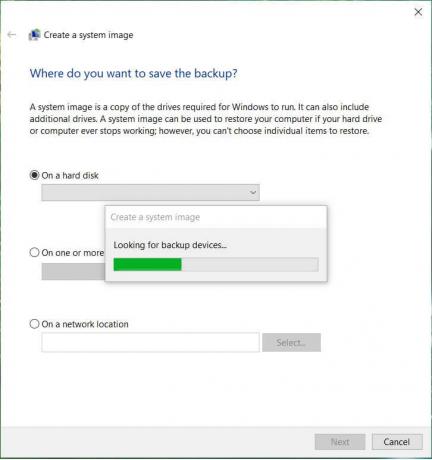
6. Pasirinkite, kur norite išsaugoti sistemos vaizdą, pvz., DVD arba išorinį standųjį diską ir spustelėkite Pirmyn.
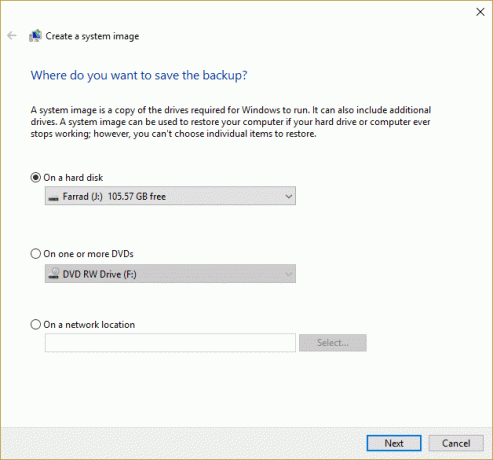
7. Pagal numatytuosius nustatymus įrankis sukurs tik jūsų atsarginę kopiją „Windows“ diegimo diskas, pvz., C: bet galite pasirinkti įtraukti kitus diskus, tačiau atminkite, kad tai padidins galutinio vaizdo dydį

Pastaba: Jei norite įtraukti kitus diskus, galite paleisti sistemos vaizdo atsarginę kopiją atskirai kiekvienam diskui, nes tai yra metodas, kurio mes norime laikytis.
8. Spustelėkite Kitas, ir pamatysite galutinis vaizdo dydis ir jei viskas gerai, spustelėkite Mygtukas Pradėti atsarginę kopiją.
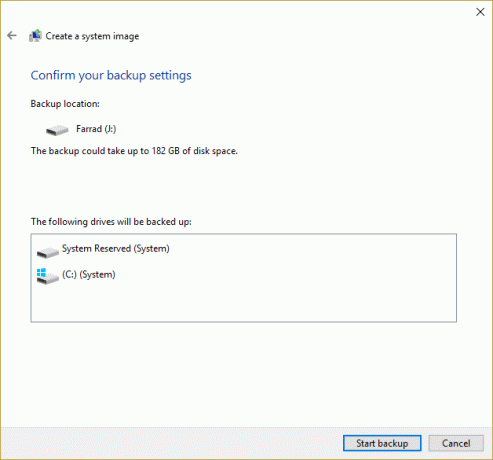
9. Tu tai padarysi pamatyti eigos juostą kaip įrankis sukuria sistemos vaizdą.
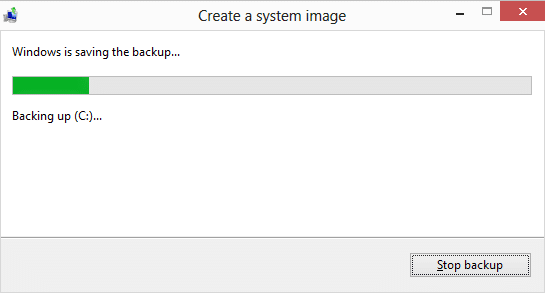
10. Palaukite, kol procesas bus baigtas, nes tai gali užtrukti kelias valandas, priklausomai nuo atsarginės kopijos dydžio.
Aukščiau nurodyta valia sukurkite sistemos vaizdo atsarginę kopiją sistemoje „Windows 10“. išoriniame standžiajame diske ir galite jį naudoti atkurti kompiuterį iš šio sistemos vaizdo.
Kompiuterio atkūrimas iš sistemos vaizdo
1. Norėdami atidaryti, paspauskite „Windows“ klavišą + I Nustatymai tada spustelėkite Atnaujinimas ir sauga.

2. Kairiajame meniu pasirinkite Atsigavimas ir spustelėkite Paleiskite iš naujo dabar skiltyje Išplėstinis paleidimas.

3. Jei negalite pasiekti savo sistemos, paleiskite iš Windows disko, kad atkurtumėte kompiuterį naudodami šį sistemos vaizdą.
4. Dabar, nuo Pasirinkite parinktį ekrane, spustelėkite Trikčių šalinimas.

5. Spustelėkite Išplėstiniai nustatymai ekrane Trikčių šalinimas.

6. Pasirinkite Sistemos vaizdo atkūrimas iš parinkčių sąrašo.
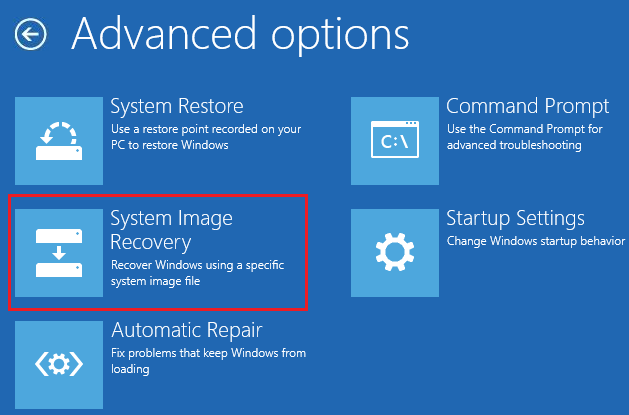
7. Pasirinkite savo vartotojo paskyra ir įveskite savo Outlook slaptažodis tęsti.

8. Jūsų sistema bus paleista iš naujo ir pasiruošusi Atstatymo rėžimas.
9. Tai atsidarys Sistemos vaizdo atkūrimo konsolė, pasirinkite atšaukti jei esate su iššokančiu posakiu „Windows“ negali rasti sistemos vaizdo šiame kompiuteryje.
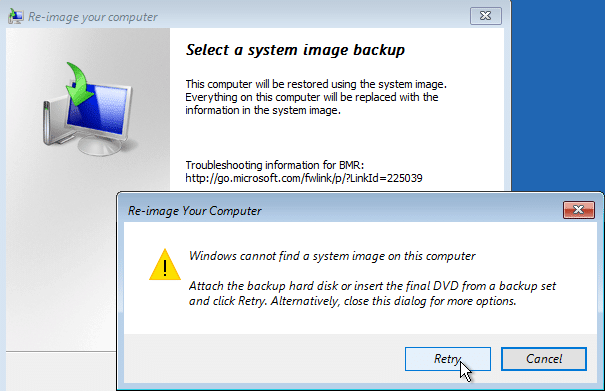
10. Dabar pažymėkite varnelę Pasirinkite sistemos vaizdąatsarginė kopija ir spustelėkite Pirmyn.
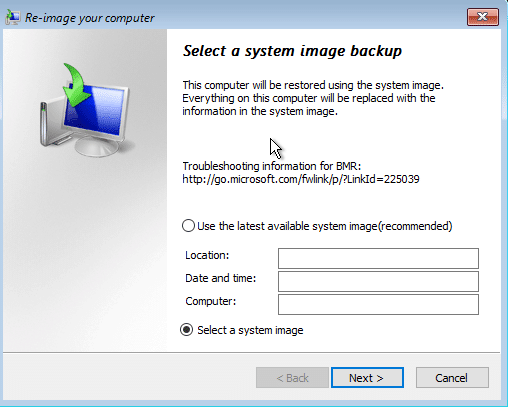
11. Įdėkite DVD arba išorinį standųjį diską, kuriame yra sistemos vaizdas, ir įrankis automatiškai aptiks jūsų sistemos vaizdą, tada spustelėkite Pirmyn.
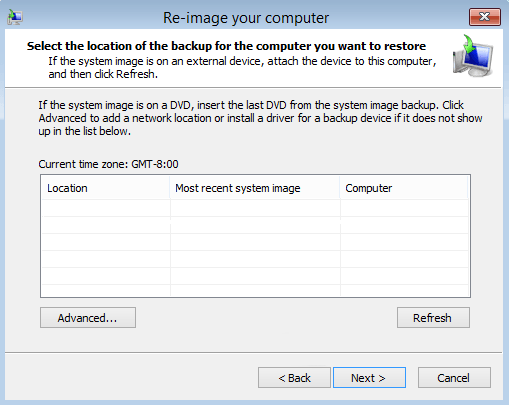
12. Dabar spustelėkite Baigti tada Taip (pasirodys iššokantis langas), kad tęstumėte ir palaukite, kol sistema atkurs jūsų kompiuterį naudodama šį sistemos vaizdą.
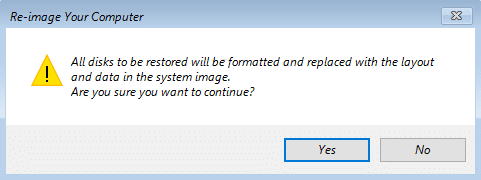
13. Palaukite, kol vyks atkūrimas.
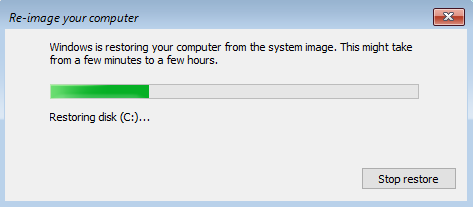
Rekomenduojamas:
- 3 būdai, kaip rasti „Windows“ produkto kodą
- Kaip eksportuoti tvarkykles naudojant „PowerShell“.
- Pataisykite „Windows“, įstrigusią „splash“ ekrane
- 7 būdai, kaip pataisyti Cortana manęs negirdi
Tai jūs sėkmingai išmokote Kaip sukurti sistemos vaizdo atsarginę kopiją sistemoje „Windows 10“. Jei vis dar turite klausimų apie šį vadovą, nedvejodami užduokite juos komentarų skiltyje.



